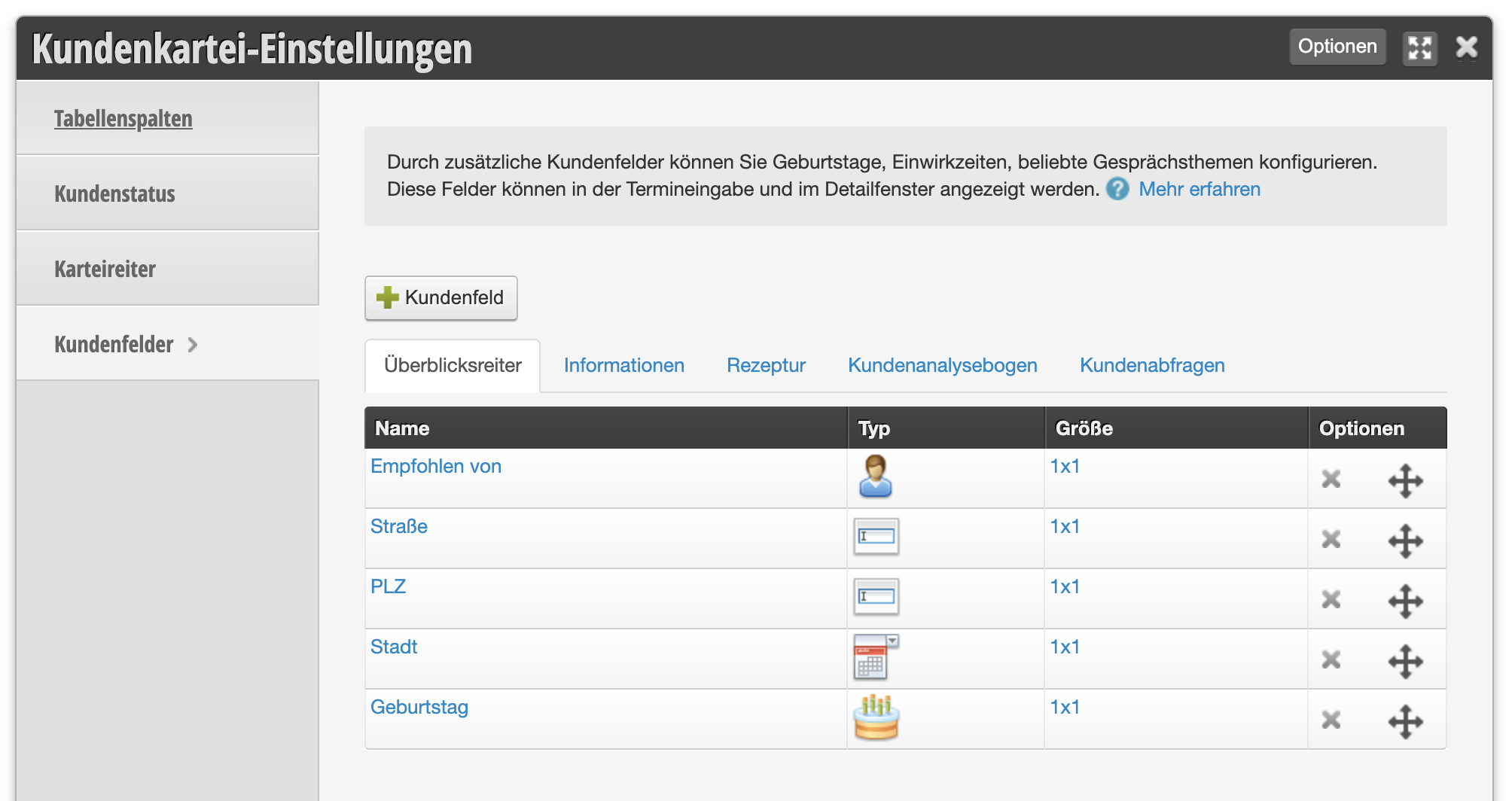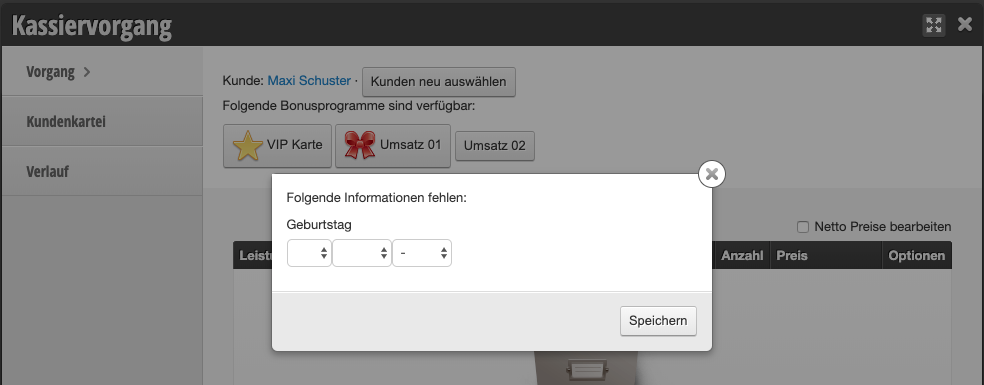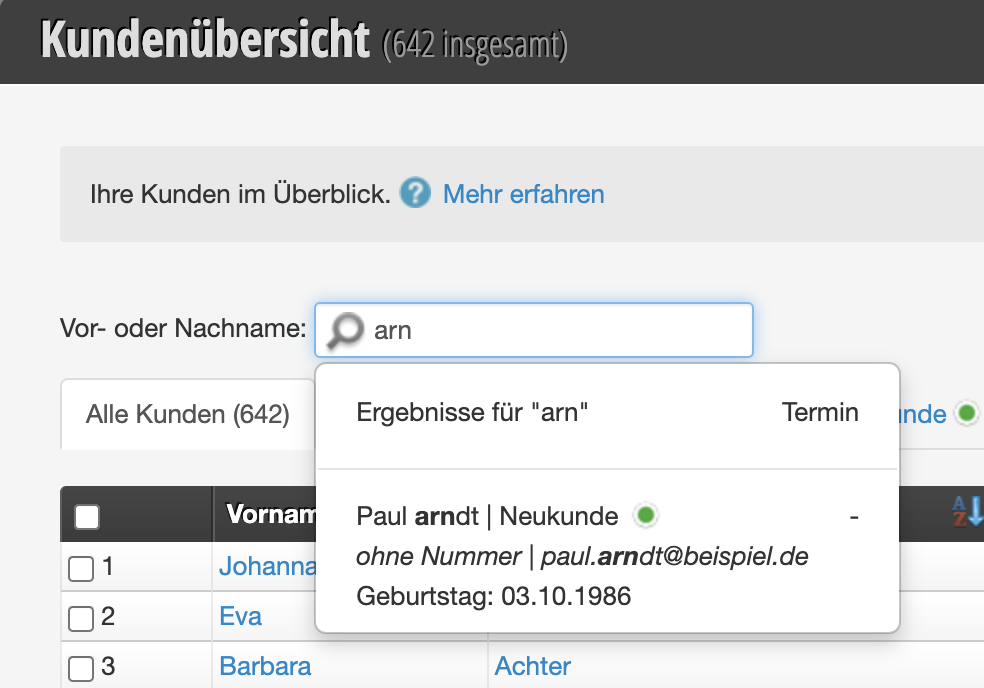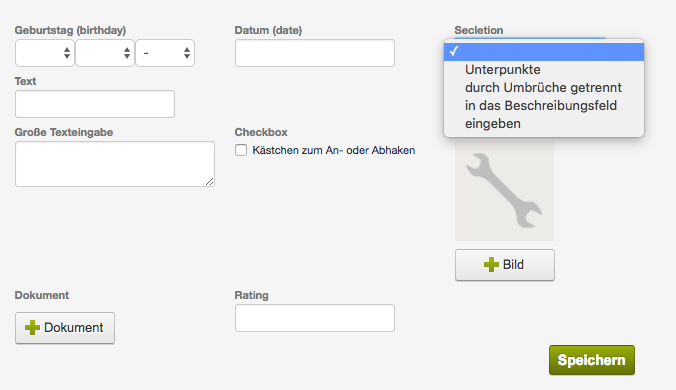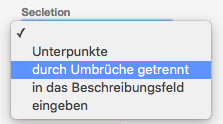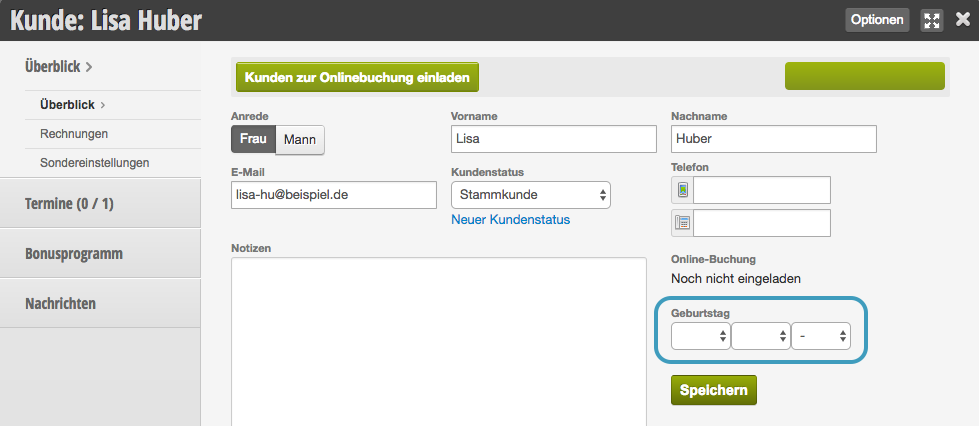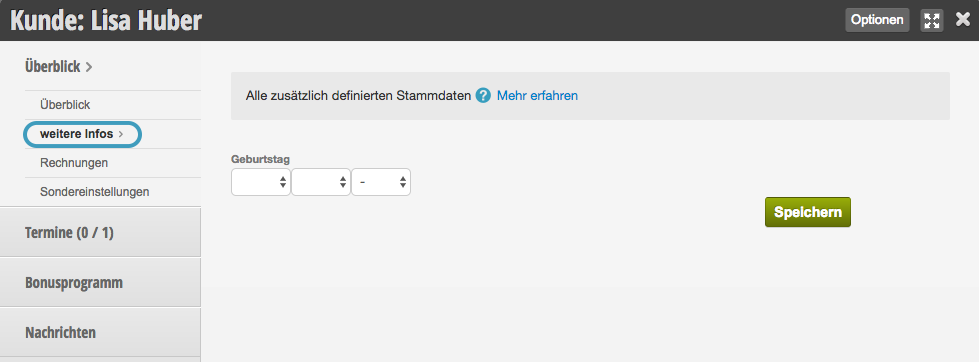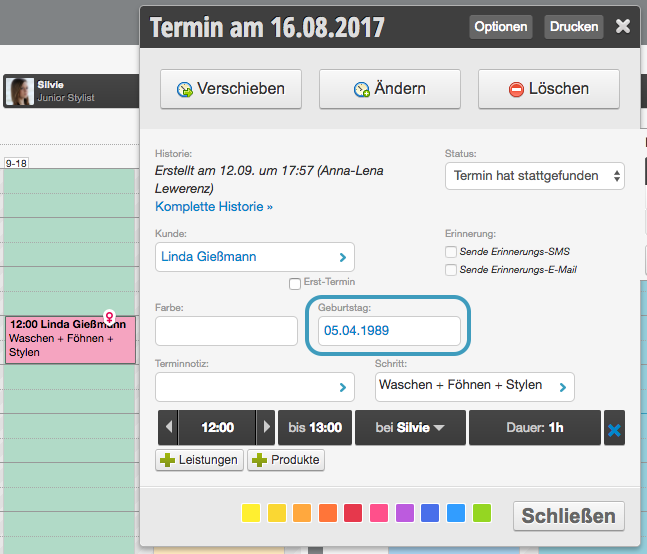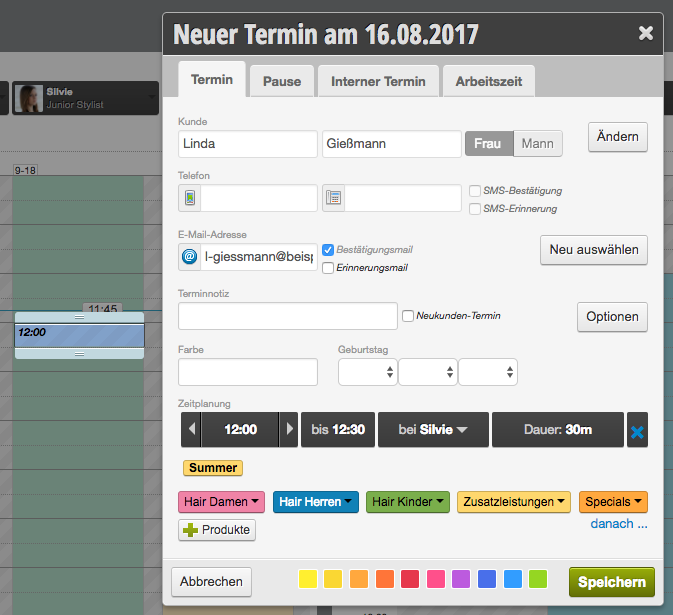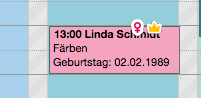Kundenfelder sind zusätzliche Felder, welche Sie in jeder Kundenkarteikarte anlegen können.
Grundsätzlich sind „Name“, „Vorname“, „E-Mail-Adresse“, „Kundenstatus“ und „Telefon“ bereits in der Kundenakte vorhanden. Wenn Sie weitere Daten wie „Adresse“, „Geburtstag“ oder „Hauttyp“ ebenfalls eintragen wollen, können Sie beliebig viele Kundenfelder anlegen.
In diesen Bereich gelangen Sie über
Einstellungen > Kunden-Einstellungen > Kundenfelder.
Kundenfelder bearbeiten
Um ein Kundenfeld anzulegen klicken Sie in den Kundenkartei-Einstellungen > Kundenfelder auf +Kundenfeld.
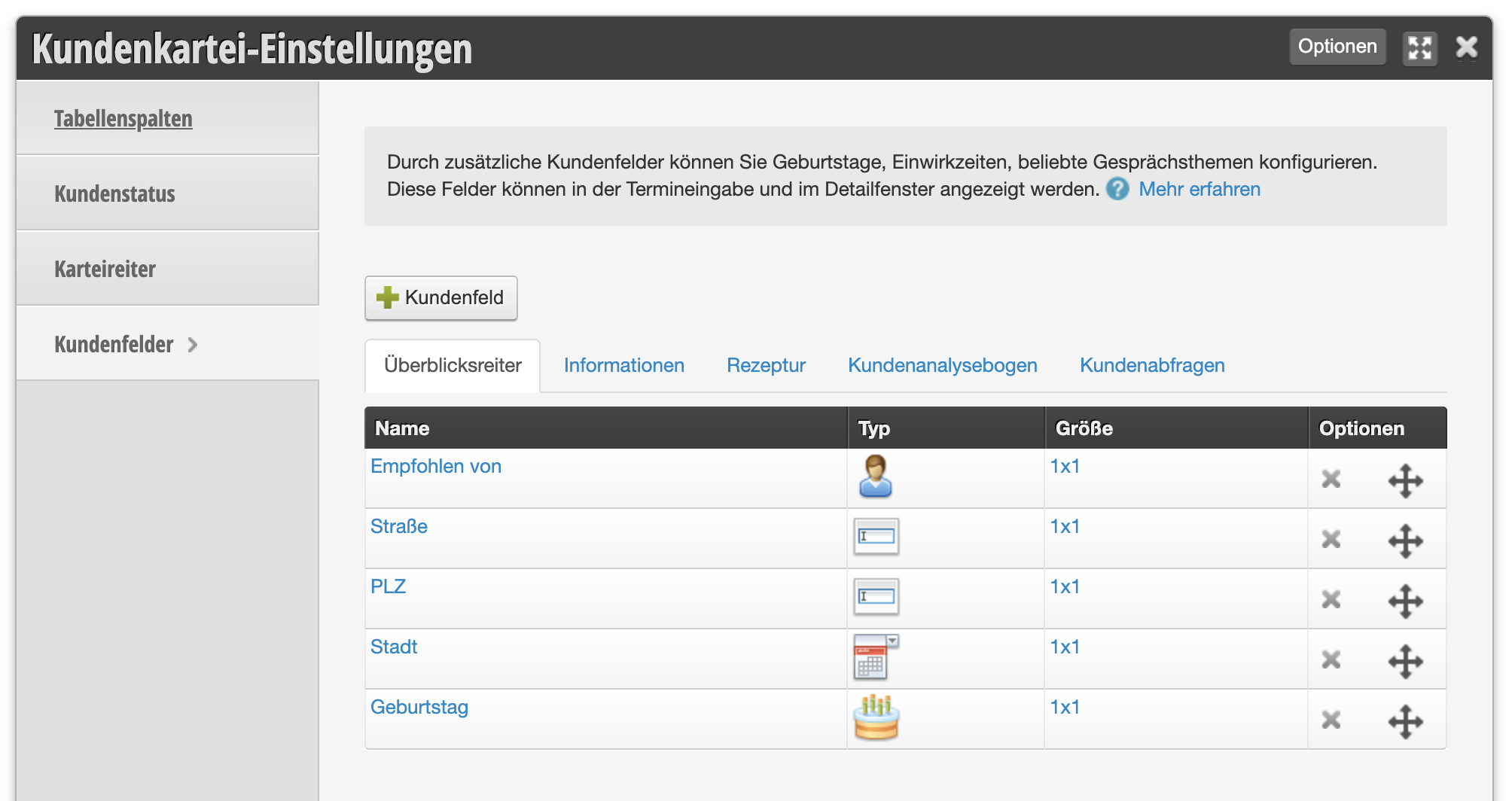
Feldeigenschaften
Übersicht
Feldname
Beschreiben Sie hier die Information, welche Sie sammeln möchten. Der Name erscheint in jeder Kundenakte.
Anwendungsbeispiel:
Wenn Sie ein Feld für Geburtstag hinzufügen wollen, nennen Sie es „Geburtstag“. Für Straße und Hausnummer eignet sich „Straße & Nr.“
Feldtyp
Je nach Art der Information, welche Sie speichern wollen, eignen sich verschiedene Feldtypen, welche Sie sicher alle aus dem Internet und von Softwareanwendungen kennen.
Beispiele:
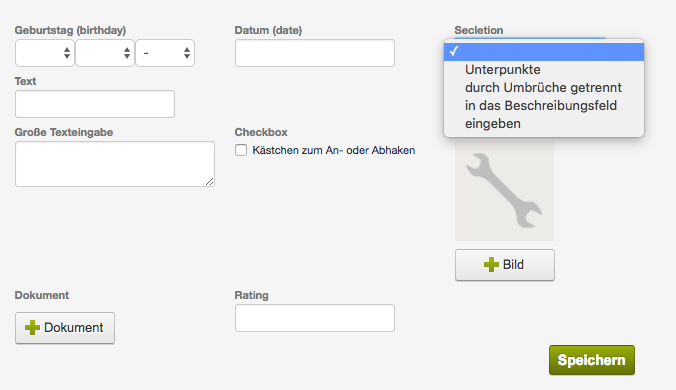
Beschreibung
Beim Feldtyp Checkbox:
Geben Sie hier den Text ein, welcher hinter dem Checkbox-Kästchen angezeigt werden soll.
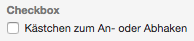
Beim Feldtyp Select:
Geben Sie hier die Textmöglichkeiten ein, welche zur Auswahl stehen sollen. Trennen Sie die Zeilen durch Umbrüche:
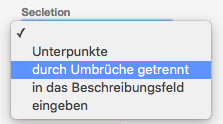
Icon für Kalender
Hier können Sie ein Symbolbild auswählen, welches im Kalender erscheint,
sobald Sie als Feldtyp „Checkbox“ festlegen und diese in der Kundenakte
aktivieren.
Anwendungsbeispiel im Sportstudio:
Sie möchten ein kleines Symbol am Termin jedes Kunden sehen, der dafür bezahlt, dass seine Sportwäsche nach dem Training bei Ihnen gewaschen wird. Legen Sie das Feld „Wäsche“ an, nehmen Sie als Feldtyp „Checkbox“ und legen ein passendes Icon fest. Wenn Sie dieses Feld dann in der Kundenakte aktivieren, erscheint das gewählte Icon am Termin.

Pflichtfeld
Dieses Feld muss ausgefüllt werden, damit ein Termin gespeichert werden kann.
Kunden können sich nur online registrieren, wenn sie dieses Feld ausfüllen.
Sichtbarkeit
Reiter
Wenn Sie das „Reiter“-Feld leer lassen, erscheint Ihr Kundenfeld auf der Hauptseite jeder Kundenakte. Wenn Sie es anklicken und einen Namen angeben, fügen Sie es einem Reiter hinzu. Sollte es noch keinen Reiter mit dem eingetragenen Namen geben, wird ein neuer Reiter erstellt.
Neues Kundenfeld auf der Hauptseite:
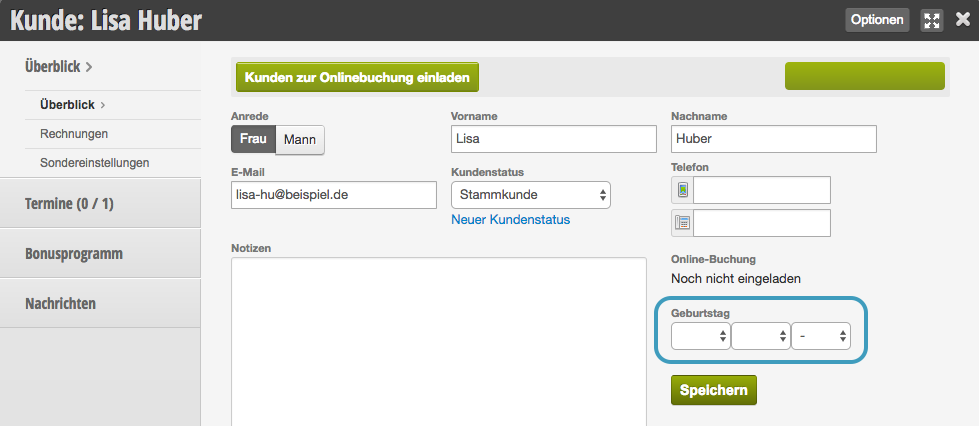
Neues Kundenfeld mit Reiter „weitere Infos“:
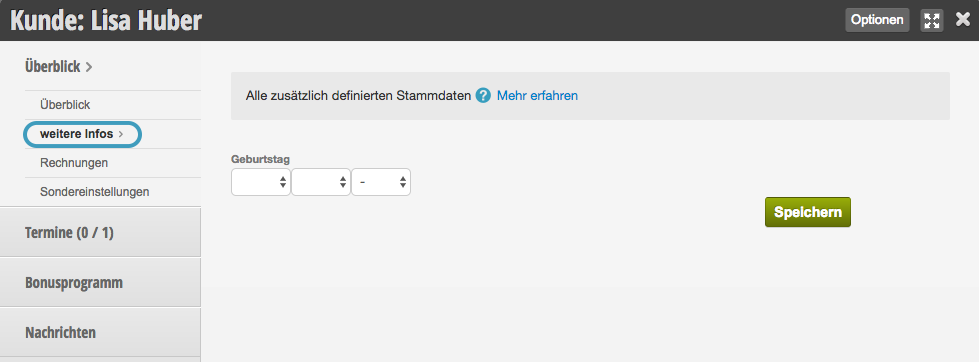
Feld verstecken
Nutzen Sie diese Funktion für Datenfelder welche Sie zwar nicht ganz löschen, aber auch nicht mehr in der Kundenkartei anzeigen möchten.
Im Termindetail anzeigen
Ihr Kundenfeld erscheint im Termindetail (nachdem Sie auf einen Termin klicken). Empfohlen für während des Termins benötigte Daten.
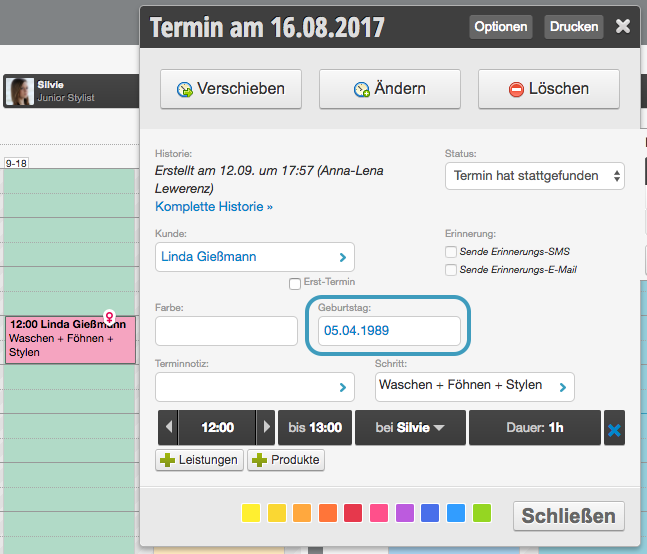
In Termineingabemaske zeigen
Ihr Kundenfeld erscheint in der Termineingabemaske. Empfohlen für wichtige Daten.
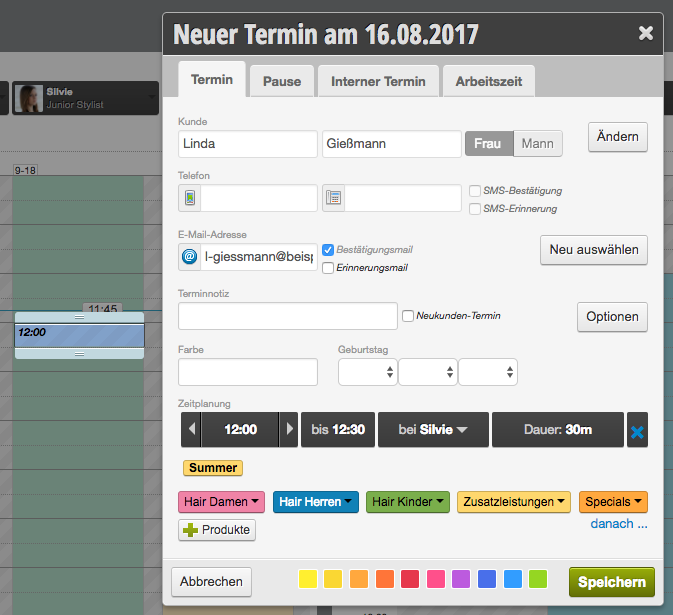
Im Kalender anzeigen
Dieses Feld wird direkt im Termin angezeigt.
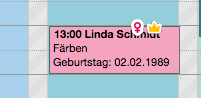
Kassiervorgang
Wenn Sie das Belbo Kassensystem benutzen, können Sie während des Kassiervorgangs unausgefüllte Daten abfragen.
Anwendungsbeispiel:
Sie möchten die Geburtstage aller Kunden hinterlegen, um Ihren Kunden zum Geburtstag gratulieren und so die Kundenbindung erhöhen zu können. In vielen Kundenakten fehlt leider das Geburtsdatum. Während des Kassiervorganges geht daher ein Popup auf, das den Mitarbeiter daran erinnert, den Kunden nach dem Geburtstag zu fragen, wenn in seiner Akte das Feld noch unausgefüllt ist.
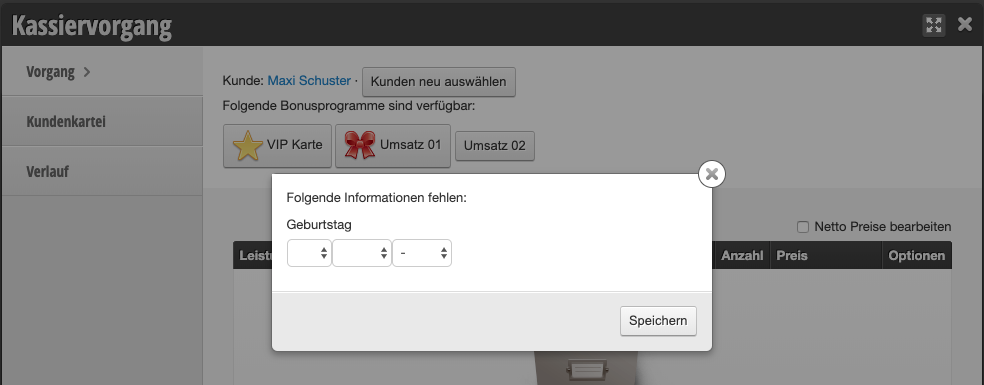
Bitte nutzen Sie diese Funktion nur für Felder, welche in allen Kundenakten ausgefüllt werden sollen.
Onlinebuchung
Bei der Registrierung auf Ihrer Onlinebuchungsseite wird dieses Feld abgefragt. Empfohlen für Daten wie Geburtstag und Adresse.
Kundensuchvorschau
Dieses Feld wird in der Ergebnisliste der Kundensuche angezeigt. Dies eignet sich für Informationen, welche bei der Auswahl des richtigen Kunden helfen.
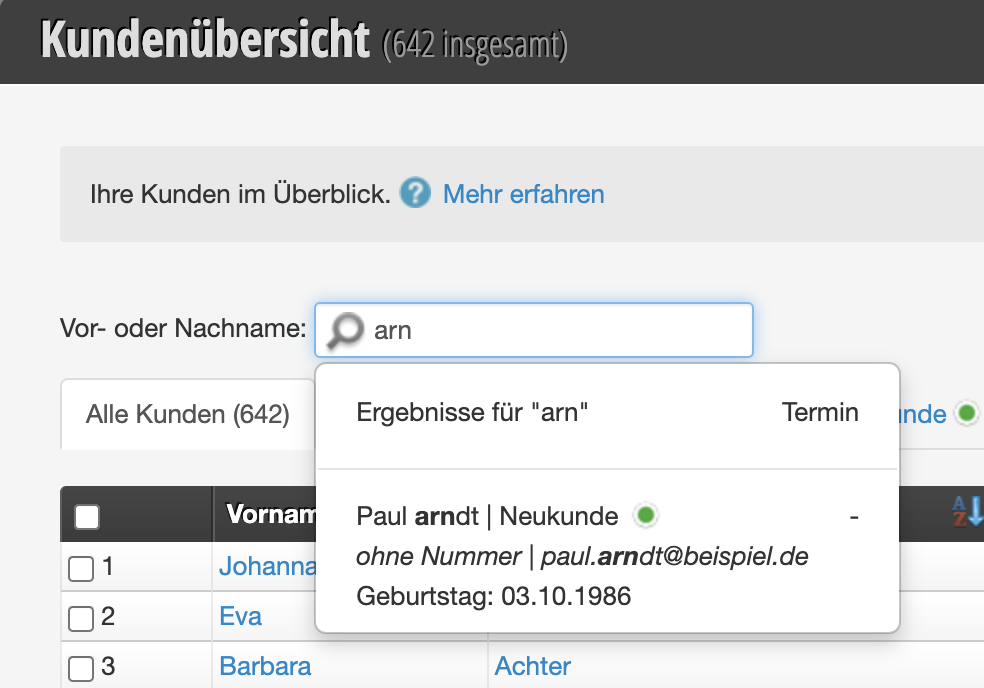
Im obigen Beispiel wird der Geburtstag des Kunden mit angezeigt.
Diese Funktion wurde auch in unserem Neuerungen-Stream vorgestellt (
zum Video).
Darstellung
Breite und Höhe in Kartei
Legen Sie fest, wieviel Platz das Feld in den Kundenkartei einnimmt.
Tipp: Wenn Sie den Feldtyp „Geburtstag“ nutzen und die Geburtstage Ihrer Kunden regelmäßig pflegen, können Sie die Geburtstagsliste und die automatischen Geburtstagsgrüße nutzen.
Wenn Sie viele Kundenfelder anlegen, können Sie diese mit Hilfe von Karteireitern innerhalb einer Kundenakte gruppieren und Ihre Kundenakten dadurch übersichtlich gestalten. Mehr zu Karteireitern finden Sie hier.
Wenn Sie wünschen, dass Ihre Kunden bestimmte Kunden- oder Terminfelder bereits bei der Onlinebuchung ausfüllen, nutzen Sie die Leistungsfelder.